【Googleマップ】通信量を節約する方法|スマホで地図をダウンロード(オフラインマップ)

スマホやタブレットのGoogleマップアプリでは、インターネット接続が利用できない場合や、モバイルデータ通信量の節約したい場合におすすめのオフラインマップ機能があります。
Googleマップのオフラインマップ機能は、事前にダウンロードした地図を利用する機能となり、今回は、そのオフラインマップを利用する方法となります。
手順内ではAndroidスマホを利用しています。
【Googleマップ】地図をダウンロードする方法(オフラインマップ)
まずは、以下のいずれかの方法でオフラインマップをダウンロードします。
検索した場所のマップをダウンロード
- Googleマップアプリを開いて、ダウンロードしたい場所の地図を検索します。

- 表示された場所を選択します。

- 場所に対するメニューを選択します。

- メニューが表示されるので、「オフラインマップをダウンロード」を選択します。

- 検索した場所のマップが表示されるので、下部にある「ダウンロード」を選択します。

地図をスクロールで移動できるので、ダウンロードしたい場所を青い枠内に移動させします。
上記手順により、検索した場所のマップをダウンロードできます。
現在地のマップをダウンロード
- スマホのGoogleマップアプリを開いて、右上にあるアカウントアイコンを選択します。
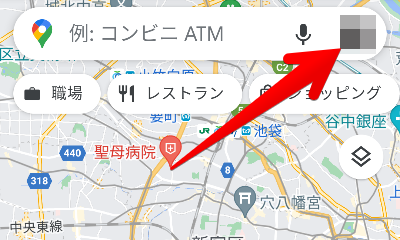
- メニューが表示されるので「オフラインマップ」を選択します。
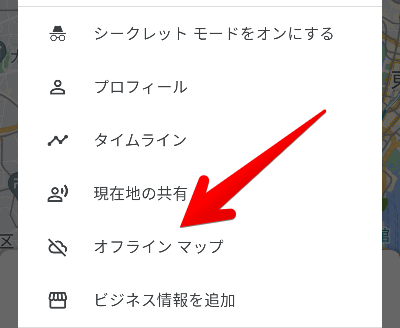
- オフラインマップを管理する画面となるので、「自分の地図を選択」をタップします。

- 現在地のマップが表示されるので、下部にある「ダウンロード」を選択します。

地図をスクロールで移動できるので、ダウンロードしたい場所を青い枠内に移動させします。
上記手順により、現在地のマップをダウンロードできます。
オフラインマップを利用する方法(Wi-Fiのみでの利用)
ダウンロードしたオフラインマップを利用するには、Googleマップの設定で「Wi-Fiのみ」を有効にする必要があります。
「Wi-Fiのみ」を有効にする設定は、以下のリンク先を参考にしてみてください。
オフラインマップを利用していると、検索で表示されない場所もあると思います。
また、インターネット通信でマップを更新する通常のGoogleマップは、Wi-Fiに接続している場合のみ有効になります。
オフラインマップの自動更新・保存先・ダウンロード設定など
オフラインマップの自動更新・保存先・ダウンロード環境などの設定画面は、以下の方法で表示できます。
- スマホのGoogleマップアプリを開いて、右上にあるアカウントアイコンを選択します。
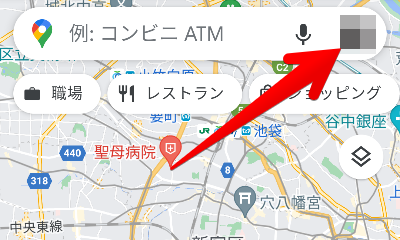
- メニューが表示されるので「オフラインマップ」を選択します。
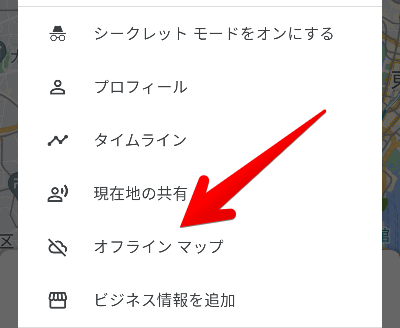
- オフラインマップを管理する画面となるので、「設定」アイコンを選択します。

上記手順により、次のようなオフラインマップの設定画面を表示できます。
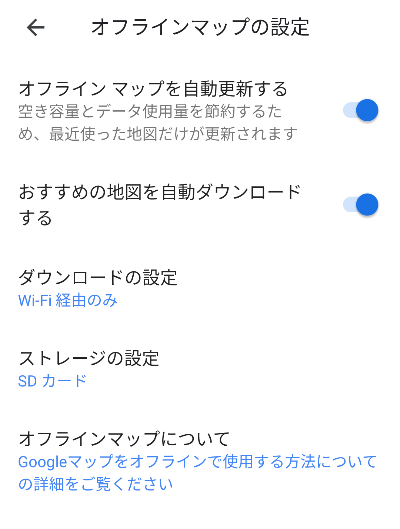
オフラインマップの削除・手動更新など
オフラインマップの削除・手動更新などができるメニューは、以下の方法で表示できます。
- スマホのGoogleマップアプリを開いて、右上にあるアカウントアイコンを選択します。
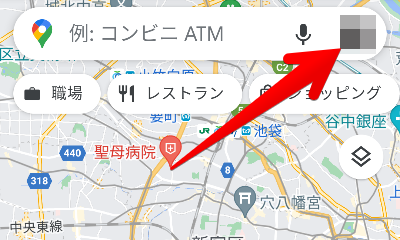
- メニューが表示されるので「オフラインマップ」を選択します。
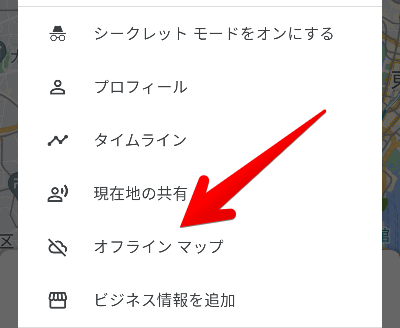
- オフラインマップを管理する画面となるので、「ダウンロードした地図」の中から地図のメニューを選択します。

上記手順により、次のようなオフラインマップの削除・手動更新などができるメニューを表示できます。


